
Eines der Tools, die Mac-Benutzer normalerweise verwenden, ist das OS X-Aktivitätsmonitor. Viele der Benutzer, die zu OS X kommen, kommen von Windows, und dieses Tool können wir mit dem bekannten und weit verbreiteten "Task-Manager" vergleichen, der in das Windows-Betriebssystem integriert ist. Ja, es geht darum, die Nutzung unserer Maschine in Bezug auf die interne Hardware zu sehen: Prozentsätze der Nutzung der CPU, des Speichers, der Energie, der Festplatte und des Netzwerks.
Wenn wir über den Aktivitätsmonitor in OS X sprechen, sprechen wir über die Kontrolle über unsere Prozesse auf dem Mac, und dies ist zweifellos für einige Benutzer sehr interessant. Kurz gesagt, und für alle von uns, die Windows seit vielen Jahren verwenden, ist es was würde kommen, um der Task-Manager zu sein Dies wird gestartet, wenn wir die Kombination "Strg + Alt + Entf" ausführen. In Mac OS X heißt es jedoch "Aktivitätsmonitor" und ist einfach zu starten, da es eine eigene Anwendung in unserem Launchpad hat, mit der wir es starten können Launchpad selbst, von Spotlight oder sogar vom Finder im Ordner "Programme". Wir werden mehr Details über diesen Aktivitätsmonitor und die kleinen Tricks sehen, die er verbirgt.
So öffnen Sie den Aktivitätsmonitor
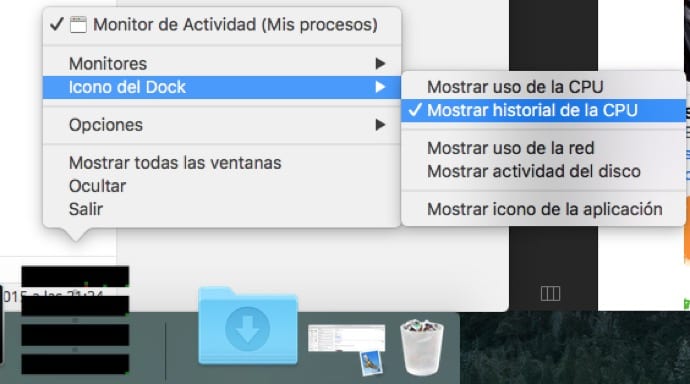
Wenn Sie so weit gekommen sind, möchten Sie einfach alle Verbrauchsdaten Ihres neuen Mac wissen. Ich habe bereits zu Beginn erwähnt, dass wir verschiedene Optionen zum Öffnen dieses Aktivitätsmonitors haben, aber das Beste, wenn wir dies tun Verwenden Sie es häufig und um einen einfacheren Zugriff zu ermöglichen, empfehlen wir Ihnen, Ihren Aktivitätsmonitor an einem gut zugänglichen Ort aufzubewahren, um die Daten und Prozesse jederzeit anzeigen zu können. Dies ist sehr einfach und Sie müssen nur von Ihrem aus zugreifen Launchpad> Ordner Andere> Aktivitätsmonitor und ziehen Sie die Anwendung auf das Dock.
Sie können auch mit Spotlight oder im Ordner Anwendungen> Dienstprogramme auf den Aktivitätsmonitor zugreifen. Jede der drei Methoden funktioniert für Sie.
Auf diese Weise wird der Aktivitätsmonitor im Dock verankert und Sie müssen nicht mehr über das Launchpad, Spotlight oder Finder darauf zugreifen. Er ist direkt einen Klick entfernt und wir haben einen viel schnelleren und einfacheren Zugriff, wenn wir vor ihm sitzen der Mac. ermöglicht uns den Zugriff auf die "am meisten versteckten Optionen" dieses Aktivitätsmonitors, den wir im nächsten Abschnitt sehen werden.
Informationen zum Task-Manager auf dem Mac
Dies ist zweifellos der Grund für diesen Artikel. Wir werden alle Details sehen, die uns der Aktivitätsmonitor bietet, und dafür werden wir die Reihenfolge der Registerkarten beachten, die in diesem nützlichen OS X-Tool angezeigt werden ein Knopf mit einem "I" das bietet uns schnell Informationen über den Prozess und die Zahnkranz (Einstellart) im oberen Teil, der uns folgende Optionen bietet: Probenahme verarbeiten, Espindump ausführen, Systemdiagnose ausführen und andere.
Ein Teil dieser versteckten Optionen, über die wir am Anfang des Artikels gesprochen haben, ist die Option, das Dock-Symbol gedrückt zu lassen. Wir können das Erscheinungsbild ändern und im Anwendungsmenü ein Fenster hinzufügen, in dem das Verwendungsdiagramm angezeigt wird. Um das Anwendungssymbol zu ändern und die Prozesse direkt anzuzeigen, müssen wir nur Halten Sie das Dock-Symbol> Dock-Symbol gedrückt und wählen Sie aus, was überwacht werden soll darin.
CPU

Dies zusammen mit Memoria ist zweifellos der von mir am häufigsten verwendete Abschnitt, und was es uns zeigt, ist der Prozentsatz der Nutzung jeder einzelnen Anwendung, die ausgeführt wird. In jeder der Anwendungen können wir verschiedene Aufgaben ausführen, z. B. das Schließen des Prozesses, das Senden von Befehlen und vieles mehr. Innerhalb der CPU-Option stehen verschiedene Daten zur Verfügung: Der Prozentsatz der von jeder Anwendung verwendeten CPU, die CPU-Zeit der Threads, die Aktivierung nach Inaktivität, die PID und der Benutzer, der diese Anwendung auf dem Computer ausführt.
Speicher
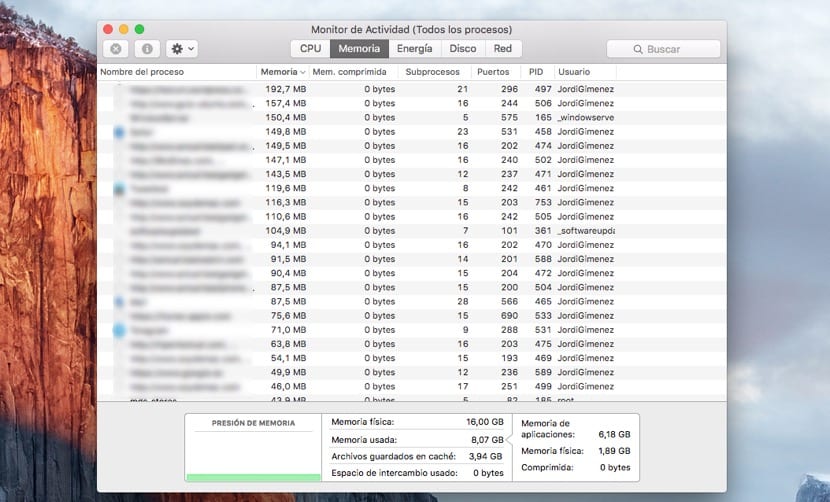
Innerhalb der Speicheroption können wir verschiedene und interessante Daten sehen: der Speicher, den jeder Prozess verwendet, den komprimierten Speicher, die Threads, die Ports, die PID (dies ist die Identifikationsnummer des Prozesses) und den Benutzer, der diese Prozesse ausführt.
Energie

Dies ist zweifellos ein weiterer Punkt, der berücksichtigt werden muss, wenn wir ein MacBook verwenden, da es uns das bietet Verbrauch jedes der Prozesse Auf der Registerkarte Energie werden verschiedene Daten angezeigt, z. B.: die Auswirkungen des Prozesses auf die Energie, die durchschnittlichen Auswirkungen auf die Energie, unabhängig davon, ob er verwendet wird oder nicht App Nap (App Nap ist eine neue Funktion, die in OS X Mavericks enthalten ist und die Systemressourcen automatisch auf bestimmte Anwendungen reduziert, die derzeit nicht verwendet werden.), Leerlauf und Benutzeranmeldung verhindern.
Disko für Jugendliche mit DJ

Wissen Sie genau, was es erzeugt Lesen und Schreiben wird aufgrund des Ansturms aktueller SSDs immer wichtiger. Diese Discs enthalten Flash-Speicher und sind sicherlich doppelt so schnell wie HDD-Discs, aber sie "vermasseln es auch früher", je mehr sie lesen und schreiben. In der Option Datenträger des Aktivitätsmonitors werden Folgendes angezeigt: Geschriebene Bytes, Gelesene Bytes, Klasse, PID und Benutzer des Prozesses.
Rot
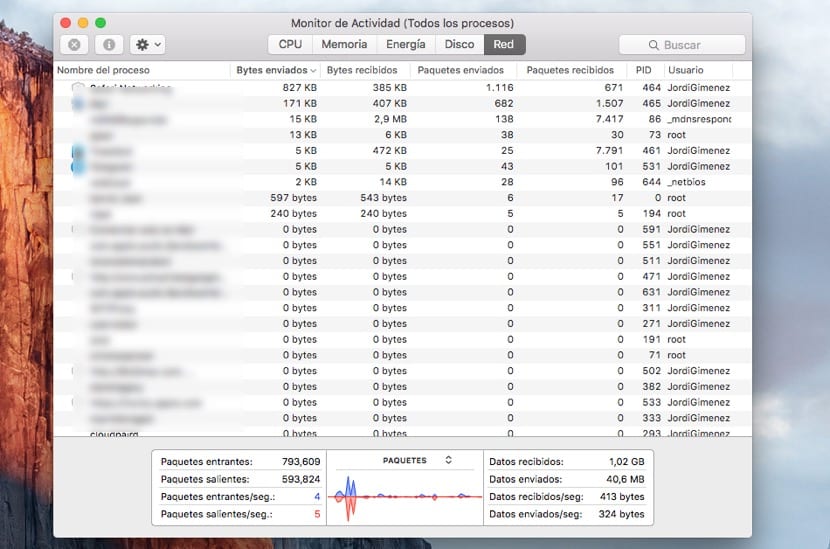
Dies ist die letzte der Registerkarten, die uns dieser vollständige Aktivitätsmonitor in OS X bietet. Darin finden wir alle Daten zur Navigation unserer Geräte und können die verschiedenen Details jedes Prozesses sehen: gesendete und empfangene Bytes, gesendete Pakete und empfangene Pakete und die PID.
Letztendlich geht es darum Informationen zu allen Prozessen erhalten Dies gilt auch für unseren Mac, einschließlich der Netzwerk-Macs, und um sie schließen oder die Prozentsätze feststellen zu können, die von einigen Anwendungen und Prozessen auf unserem Mac verwendet werden. Außerdem können Sie das Dock-Symbol ändern, um die Details des Aktivitätsmonitors anzuzeigen Echtzeit ist gut, um Anomalien oder seltsame Verbrauchswerte zu erkennen. Wenn Sie auch alles mit einem Diagramm im Fenster selbst haben, können Sie alle Punkte detailliert anzeigen.
Sicherlich erleichtert uns dieser Aktivitätsmonitor das Erkennen eines betroffenen Prozesses und die Option, ihn direkt von dort aus zu schließen. als erleichtert dem Benutzer die Arbeit. Auf der anderen Seite ist sicherlich mehr als einer der Benutzer, die vom Windows-Betriebssystem stammen, daran gewöhnt, die Tastenkombination Strg + Alt + Entf auszuführen, um den Task-Manager anzuzeigen, und natürlich existiert diese Option in Mac OS X nicht.
Klar ist, dass Sie, wenn Sie von Windows kommen, den klassischen Task-Manager vergessen sollten, da er auf dem Mac "Aktivitätsmonitor" heißt. Je früher Sie sich daran gewöhnen, desto besser, da Sie dadurch Zeit sparen, nach einer Anwendung zu suchen, die in MacOS nicht vorhanden ist.
Wie immer macht es Mac besser als Windows
Ähm…. Nee
Hallo, ich brauche Hilfe, ich weiß nicht, wie ich diese beiden Optionen für das Mac-Betriebssystem finden kann. Ich brauche Hilfe. Könnten Sie mir helfen?
Mac-Geräteverwaltung
Dokumentenverwaltung
Ich brauche die Administratoren von bringt Mac